Создание/редактирование извещения со способом проведения закупки «Открытый конкурс (до 01.07.18)»
Вкладка «Общая информация»
Для создания извещения о проведении закупки необходимо в окне предустановки выбрать способ осуществления закупки «Открытый конкурс (до 01.07.18)» (см. п. 4.10.2) и нажать на кнопку «Продолжить» (см. Рисунок 324). Для редактирования извещения со способом «Открытый конкурс (до 01.07.18)» выберите пункт контектсного меню «Редактировать» на форме поиска и просмотра сведений извещений о закупках (см. п. 4.10.1).
Отображается форма ввода сведений об извещении, вкладка «Общая информация» (Рисунок 348):
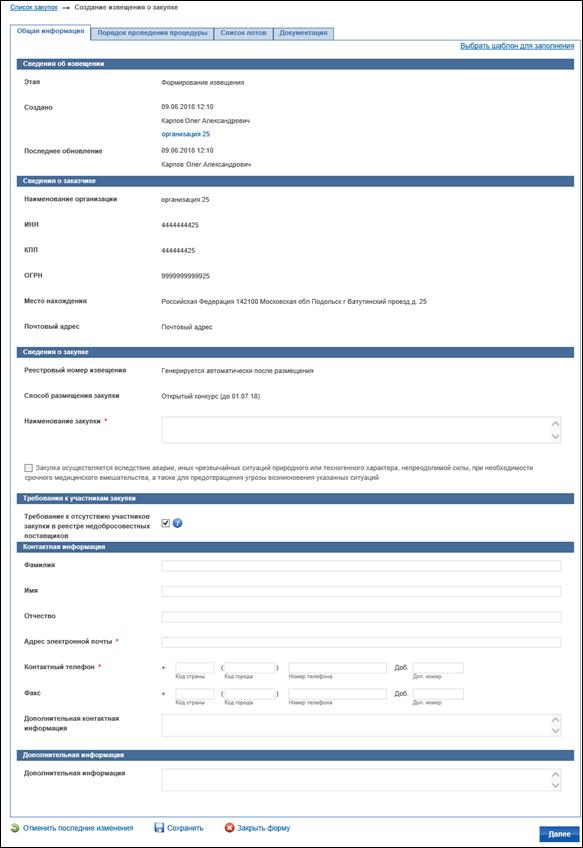
Рисунок 348. Форма создания извещения, вкладка «Общая информация»
При наличии информации об обособленном подразделении дополнительно отображается блок «Сведения об обособленном подразделении».
Заполните обязательные поля формы:
— В блоке «Сведения о закупке»:
· «Наименование закупки»
— В блоке «Контактная информация»:
· «Адрес электронной почты»;
· «Номер контактного телефона».
При необходимости внесите информацию и установите необходимые отметки в поля необязательные для заполнения.
Нажмите на кнопку «Далее».
Система сохраняет извещение о закупке в статусе «Проект», и при этом создается экземпляр закупки на этапе «Формирование извещения». Пользователь переходит на вкладку «Порядок проведения процедуры».
Вкладка «Порядок проведения процедуры»
Переход на вкладку «Порядок проведения процедуры» (Рисунок 349) осуществляется, когда пользователь на вкладке «Общая информация» вводит сведения о закупке и нажимает кнопку «Далее».
|
|
|
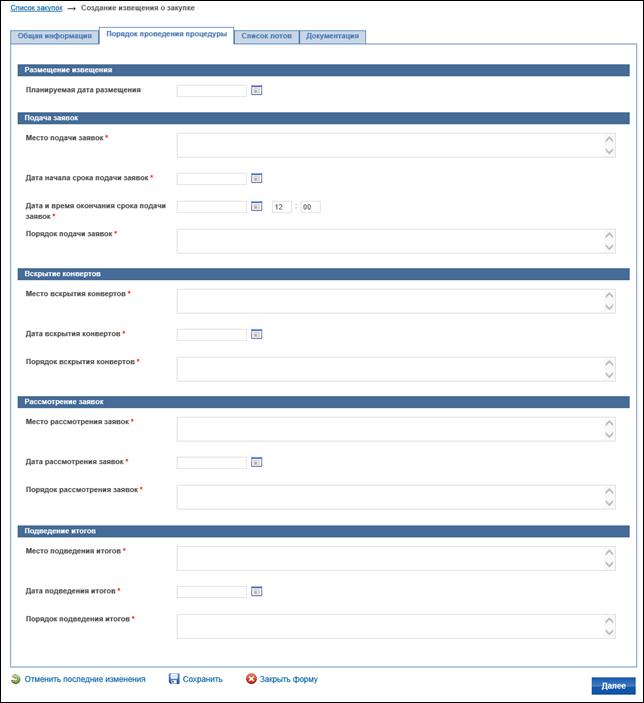
Рисунок 349. Вкладка «Порядок размещения процедуры»
Заполните обязательные поля формы, нажмите на кнопку «Далее».
Система открывает форму ввода сведений об извещении на вкладке «Список лотов» (Рисунок 350).
Вкладка «Список лотов»
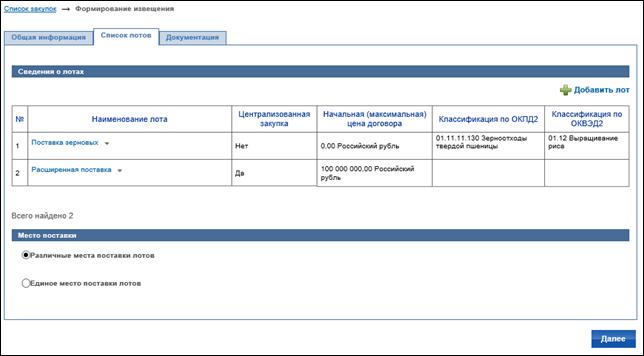
Рисунок 350. Вкладка «Список лотов»
Записи в блоке «Сведения о лотах» выводятся в порядке возрастания номера лота.
Поле «Наименование лота» является гиперссылкой, при нажатии на которую открывается вкладка «Формирование лота», содержащая сведения по лоту (см. п. 4.10.4.4).
В поле «Централизованная закупка» отображается признак, является ли данный лот централизованным в формате «Да/Нет».
Сведения о цене договора:
— В случае если в лоте выбран способ указания начальной (максимальной) цены договора «Сведения о начальной (максимальной) цене договора (цене лота)», то отображается надпись «Начальная (максимальная) цена договора:» и выводятся значения суммы и наименования валюты.
— В случае если в лоте выбран способ указания начальной (максимальной) цены договора «Формула цены и максимальное значение цены договора (цены лота)», то отображается надпись «Максимальное значение цены договора:» и выводятся значения суммы и наименования валюты.
|
|
|
— В случае если в лоте выбран способ указания начальной (максимальной) цены договора «Цена товара, работы, услуги и максимальное значение цены договора (цены лота)» и способ указания цены товара, работы, услуги «Цена товара, работы, услуги (группы товаров, работ, услуг)», то отображаются надписи «Цена товара:», «Максимальное значение цены договора:» и выводятся значения сумм и наименования валют.
— В случае если в лоте выбран способ указания начальной (максимальной) цены договора «Цена товара, работы, услуги и максимальное значение цены договора (цены лота)» и способ указания цены товара, работы, услуги «Цена единицы товара, работы, услуги», то отображается надпись «Максимальное значение цены договора:» и выводятся значения суммы и наименования валют.
Классификация по ОКДП - выводятся сведения о коде (кодах) ОКДП лота и наименование кода (кодов) ОКДП. Столбец выводится, если хотя бы в одной позиции таблицы не указаны значения поля «Классификация по ОКПД2». Для совместных закупок данные отображаются из сведений по заказчикам (участникам совместной закупки).
|
|
|
Классификация по ОКПД2 – выводятся сведения о коде (кодах) ОКПД2 лота и наименование кода (кодов) ОКПД2. Для совместных закупок данные отображаются из сведений по заказчикам (участникам совместной закупки).
Классификация по ОКВЭД - выводятся сведения о коде (кодах) ОКВЭД лота и наименование кода (кодов) ОКВЭД. Столбец выводится, если хотя бы в одной позиции таблицы не указаны значения поля «Классификация по ОКВЭД2» Для совместных закупок данные отображаются из сведений по заказчикам (участникам совместной закупки).
Классификация по ОКВЭД2 – выводятся сведения о коде (кодах) ОКВЭД2 лота и наименование кода (кодов) ОКВЭД2. Для совместных закупок данные отображаются из сведений по заказчикам (участникам совместной закупки).
В случае если извещение создано в подсистеме «Планы закупки», список лотов соответствуют списку позиций плана закупки, по которым создано извещение.
Если в окне предустановки параметров была выбрана позиция плана закупки, отображается автоматически созданный лот на основании выбранной позиции.
Для позиций при нажатии на кнопку «  », расположенную справа от «Наименования лота», отображается контекстное меню:
», расположенную справа от «Наименования лота», отображается контекстное меню:
— Редактировать – открывается форма редактирования сведений о лоте, заполненная данными по указанному лоту.
|
|
|
— Сформировать список критериев – открывается вкладка «Список критериев» (см. п. 4.10.4.6);
— Удалить– открывается окно с предупреждением: «Вы уверены что хотите удалить лот № <Номер лота> <Наименование лота>?» и кнопки: «Отменить», «Продолжить».
В блоке «Место поставки» для выбора доступны признаки:
— «Различные места поставки лотов»:
· Внесение сведений о месте поставки лотов происходит на вкладке «Формирование лота» (см. п. 4.10.4.4), а также «Сведения по заказчику (участнику совместной закупки)» в случае совместной закупки (см. п. 4.10.4.5) в индивидуальном порядке.
· Если пользователь ввел сведения по различным местам поставки лотов, а затем установил отметку «Единое место поставки лотов», Система запрашивает подтверждение действия в диалоговом окне с сообщением «Все введенные ранее сведения о месте поставки лотов будут удалены» и кнопками «Продолжить», «Отменить». Когда пользователь подтверждает действие, введенные ранее данные о различных местах поставки лотов удаляются, а формы ввода сведений переформируются согласно сценарию «Единого места поставки лотов» с сохранением всех прочих сведений, введенных на формах извещения о закупке.
— «Единое место поставки лотов»:
· Внесение сведений о месте поставки лотов происходит на текущей вкладке. При активизации переключателя возле записи «Единое место поставки лотов» отображается пиктограмма «  », при нажатии на которую открывается окно ввода сведений о месте поставки (Рисунок 351).
», при нажатии на которую открывается окно ввода сведений о месте поставки (Рисунок 351).
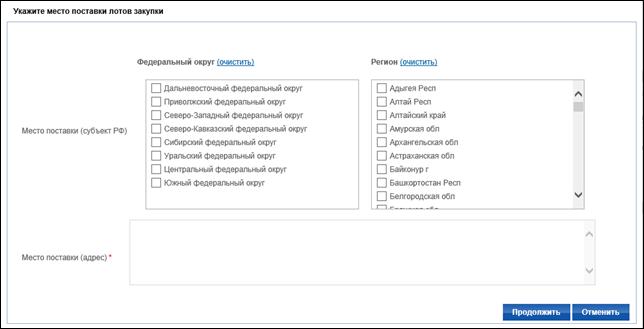
Рисунок 351. Форма выбора единого места поставки всех лотов закупки
В открывшемся окне определите место поставки и нажмите на кнопку «Продолжить», происходит временная запись введенных сведений. При повторном вызове окна пользователь имеет возможность отредактировать ранее введенные сведения.
При установке переключателя «Единое место поставки товаров» происходят следующие изменения:
— на вкладке «Формирование лота» не отображается блок «Место поставки товаров, выполнения работ, оказания услуг»;
— на вкладке «Формирование лота» в случае несовместного лота в таблице «Информация о товарах, работах, услугах» не отображается столбец «Место поставки товаров, выполнения работ, оказания услуг»;
— на вкладке «Формирование лота» в случае несовместного лота в разделе «Информация о товарах, работах, услугах» при добавлении новой позиции в таблицу не отображаются поля адреса поставки товара, работы, услуги;
— на вкладке «Формирование лота» в случае совместного лота в таблице «Сведения по заказчику (участнику совместной закупки)» не отображается столбец «Место поставки товаров, выполнения работ, оказания услуг»;
— на вкладке «Сведения по заказчику (участнику совместной закупки)» не отображается блок «Место поставки товаров, выполнения работ, оказания услуг»;
— на вкладке «Сведения по заказчику (участнику совместной закупки)» в таблице «Информация о товарах, работах, услугах» не отображается столбец «Место поставки товаров, выполнения работ, оказания услуг»;
— на вкладке «Сведения по заказчику (участнику совместной закупки)» в таблице «Информация о товарах, работах, услугах» при добавлении новой позиции лота не отображаются поля ввода адреса поставки товара, работы, услуги (поля см. на Рисунок 26).
— на вкладке «Формирование лота» в случае централизованного лота в таблицах «Сведения по заказчику (непопадающему под действие Федерального закона № 223-ФЗ)» не отображается столбец «Место поставки товаров, выполнения работ, оказания услуг»;
— Введенные данные о едином месте поставки записываются в сведения каждого уже созданного и нового лота текущего извещения – атрибуты «Место поставки (субъект РФ/Регион)» и «Место поставки (адрес)».
— Если пользователь ввел сведения по единому месту поставки лотов, а затем выбрал отметку «Различные места поставки лотов», Система запрашивает подтверждение действия в диалоговом окне с сообщением «Введенные ранее сведения о едином месте поставки лотов будут скопированы в сведения по каждому лоту» и кнопками «Продолжить», «Отменить». Когда пользователь подтверждает действие, реквизиты адреса копируются в сведения всех уже созданных лотов извещения, а вышеуказанные блоки ввода адреса поставки отображаются на формах (формы ввода сведений извещения переформируются согласно сценарию выбора отметки «Различные места поставки лотов» с сохранением всех прочих сведений, введенных на формах извещения о закупке).
Для добавления лота нажмите на гиперссылку «Добавить лот» на вкладке «Список лотов». При нажатии на кнопку осуществляются действия, в зависимости от полномочий организации заказчика, указанного в извещении. Отображается контекстное меню (Рисунок 332):
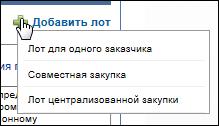
Рисунок 352. Контекстное меню гиперссылки «Добавить лот»
При выборе пункта меню «Лот для одного заказчика» отображается вкладка «Формирование лота» (4.10.4.4.1).
В случае установленного на извещении признака совместной закупки и только для организации с полномочием «Организация, являющаяся представителем заказчика», отображается пункт меню «Совместная закупка», при выборе которого открывается форма создания извещения на вкладке «Формирование лота» при совместной закупке (см. п. 4.10.4.4.2).
При выборе пункта меню «Лот централизованной закупки»:
— Если на извещении установлен признак совместной закупки - отображается только для пользователей с полномочием «Представитель заказчика». При нажатии открывается вкладка «Формирование лота», совместная закупка. При этом на лот устанавливается признак «Централизованная закупка» и признак совместной закупки (см. п. 4.10.4.4.2).
— Если на извещении не установлен признак совместной закупки, открывается вкладка «Формирование лота», централизованная закупка и устанавливается признак централизованной закупки (см. п. 4.10.4.4.3).
Добавьте лоты, нажмите на кнопку «Далее» на вкладке «Список лотов», при этом осуществляется переход на вкладку «Документация».
Вкладка «Формирование лота»
Дата добавления: 2018-08-06; просмотров: 511; Мы поможем в написании вашей работы! |

Мы поможем в написании ваших работ!
